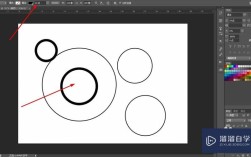在Photoshop中制作镜面效果是一种常见的图像处理技巧,主要用于模拟光滑表面的反射、增强画面视觉冲击力或创造艺术化的对称效果,以下是详细的操作步骤和技巧解析,涵盖不同场景下的镜面实现方法。

(图片来源网络,侵删)
基础镜面效果制作
-
准备素材
打开需要处理的图像,确保主体清晰且背景适合反射(如水面、玻璃、金属等场景),若需制作纯色镜面,可先填充渐变或纯色背景。 -
创建对称副本
- 选中所有图层(按
Ctrl+Alt+Shift+E盖印可见图层),复制图层(Ctrl+J)。 - 将副本图层垂直翻转:编辑 → 变换 → 垂直翻转(或按
Ctrl+T后右键选择垂直翻转)。 - 调整翻转后的图层位置,使其与原图底部对齐,形成上下对称结构。
- 选中所有图层(按
-
添加渐变蒙版模拟真实反射
- 为翻转图层添加蒙版(点击图层面板下方的“添加图层蒙版”按钮)。
- 选择渐变工具(
G),设置黑白线性渐变,从下往上拖动鼠标,使反射部分逐渐透明。 - 调整不透明度(通常在30%-70%之间),使反射更自然。
高级镜面效果技巧
-
透视与扭曲调整
若需模拟曲面镜面(如圆柱体反射),可对翻转图层进行自由变换(Ctrl+T),右键选择“扭曲”或“透视”,手动调整节点使边缘弧化,增强立体感。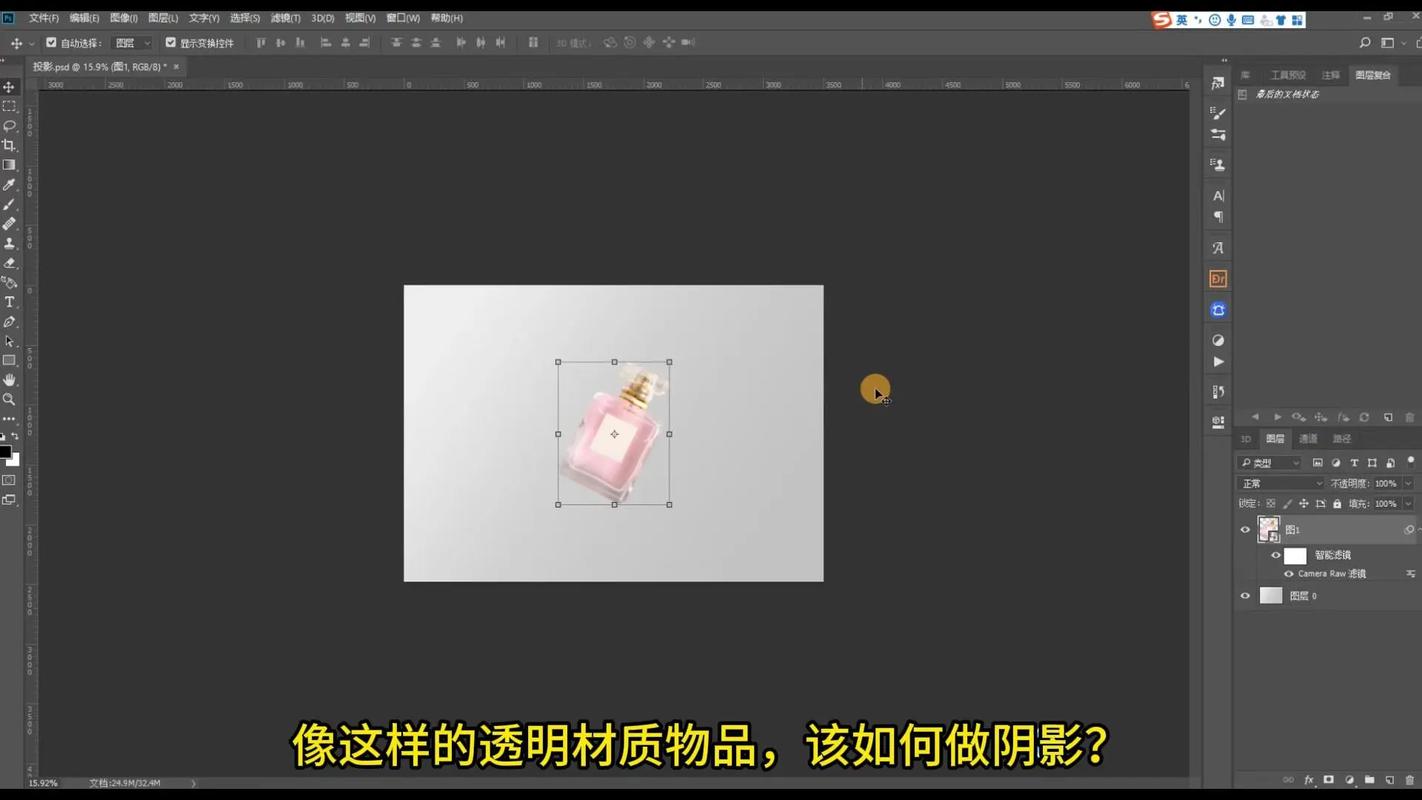 (图片来源网络,侵删)
(图片来源网络,侵删) -
混合模式与色彩调整
- 尝试将翻转图层的混合模式改为“叠加”“柔光”或“滤色”,调整不透明度以融合反射与背景。
- 通过曲线(
Ctrl+M)或色彩平衡(Ctrl+B)降低反射图层的亮度和饱和度,避免突兀。
-
添加环境光与噪点
- 新建图层,填充黑色,执行“滤镜 → 渲染 → 镜头光晕”,选择“电影镜头”模式,混合模式改为“滤色”,模拟反射环境光。
- 添加杂色(“滤镜 → 杂色 → 添加杂色”),数量1-3%,使反射纹理更细腻。
不同场景的镜面处理方案
| 场景类型 | 关键步骤 | 参数建议 |
|---|---|---|
| 水面倒影 | 翻转图层后添加波纹滤镜(“滤镜 → 扭曲 → 波纹”) 蒙版渐变保留近实远虚效果 |
波纹数量:100%-150%,大小:中-小 |
| 玻璃镜面 | 复制背景图层,填充为50%灰度 高斯模糊(半径2px) 混合模式“叠加” |
不透明度:40%-60%,模糊半径:1-3px |
| 金属反射 | 翻转后添加“金属”渐变映射(图像 → 调整 → 渐变映射) 混合模式“颜色” |
渐变:黑到白,不透明度:20%-30% |
注意事项
- 图层管理:建议将反射相关图层编组(
Ctrl+G),便于调整和隐藏。 - 边缘处理:若原图边缘有杂色,可用钢笔工具勾勒主体后再复制翻转,确保反射干净。
- 动态效果:若需制作动态镜面(如水面波纹),可使用时间轴帧动画,逐帧调整翻转图层的位移和透明度。
相关问答FAQs
Q1: 如何制作倾斜角度的镜面效果?
A1:
- 复制图层后,按
Ctrl+T进入自由变换,将中心点移至镜像参考点(如人物脚底)。 - 旋转图层至目标角度,右键选择“变形”,手动调整控制点使透视自然。
- 添加蒙版后,用渐变工具沿倾斜方向拖动,保留近处清晰、远处模糊的效果。
Q2: 镜面反射中如何避免图像重复导致的违和感?
A2: 替换**:在反射区域添加新元素(如云朵、建筑),通过蒙版局部遮挡重复部分。

(图片来源网络,侵删)
- 模糊处理:对反射图层底部应用高斯模糊(半径5-10px),模拟真实反射的虚化效果。
- 色彩差异:降低反射图层的饱和度10%-20%,或添加冷色调(如蓝色),区分于原图环境。